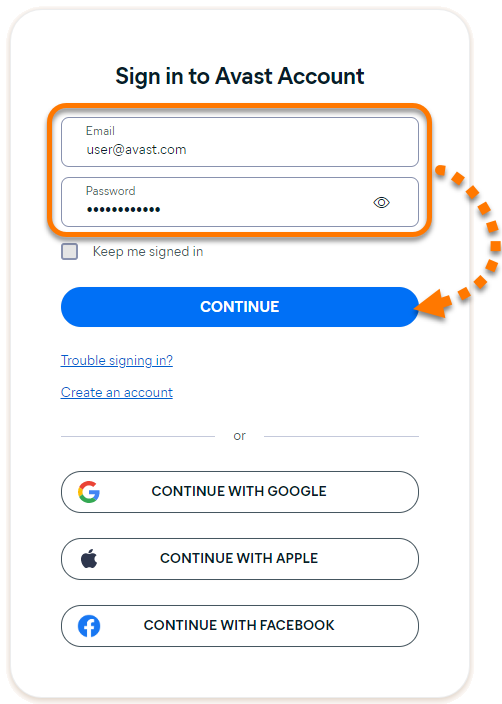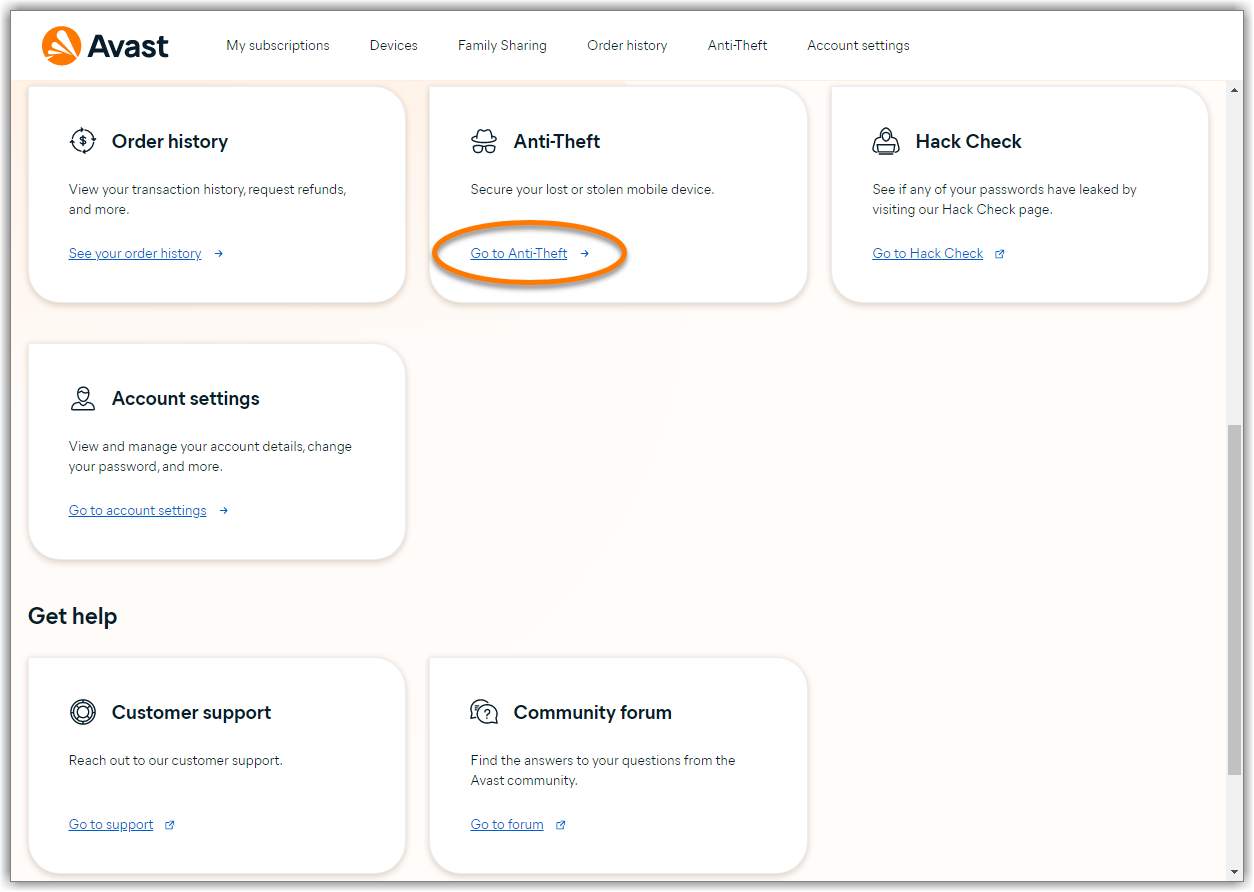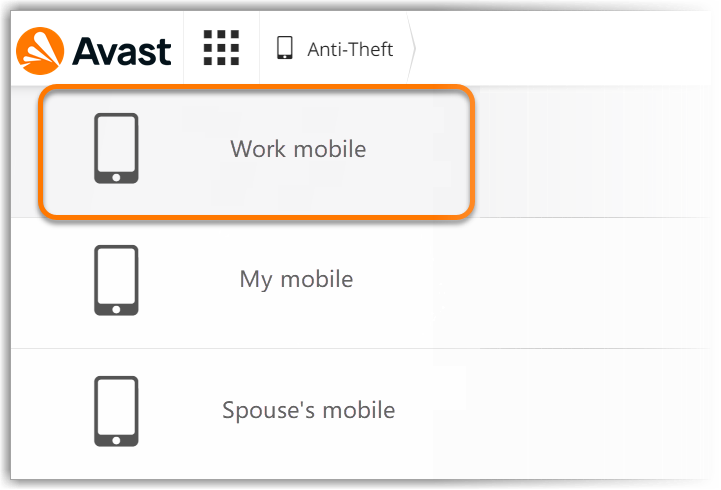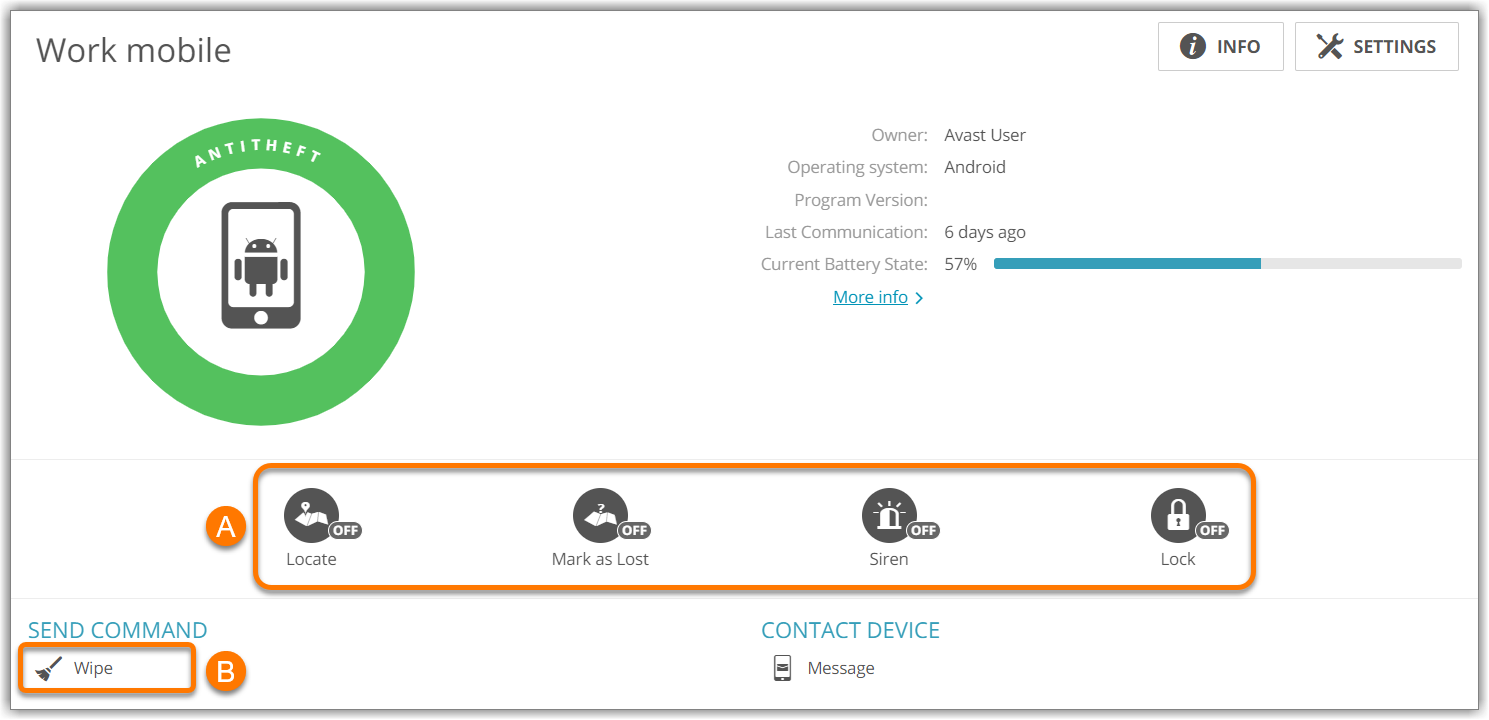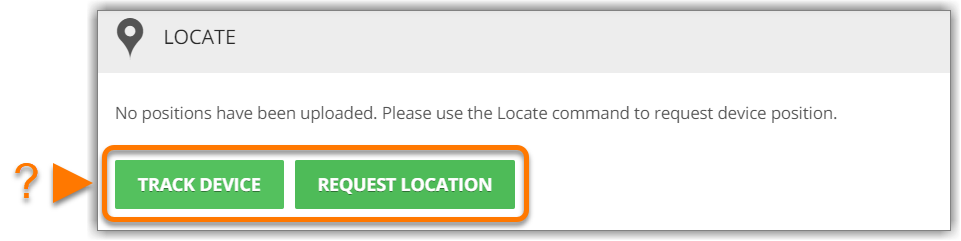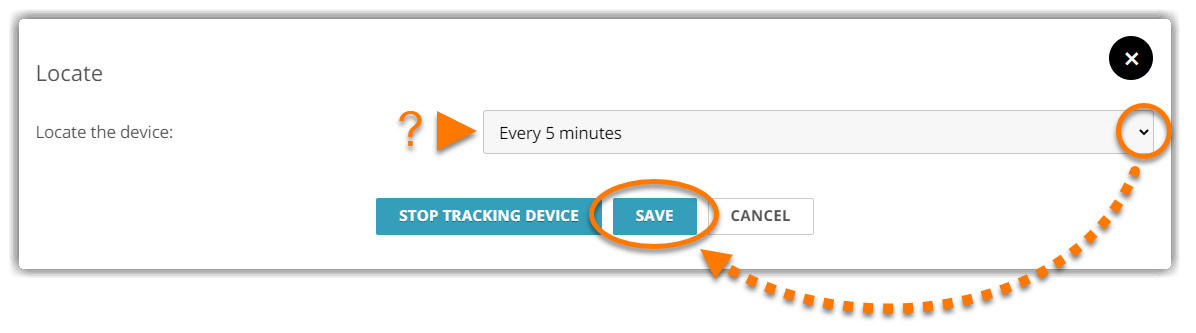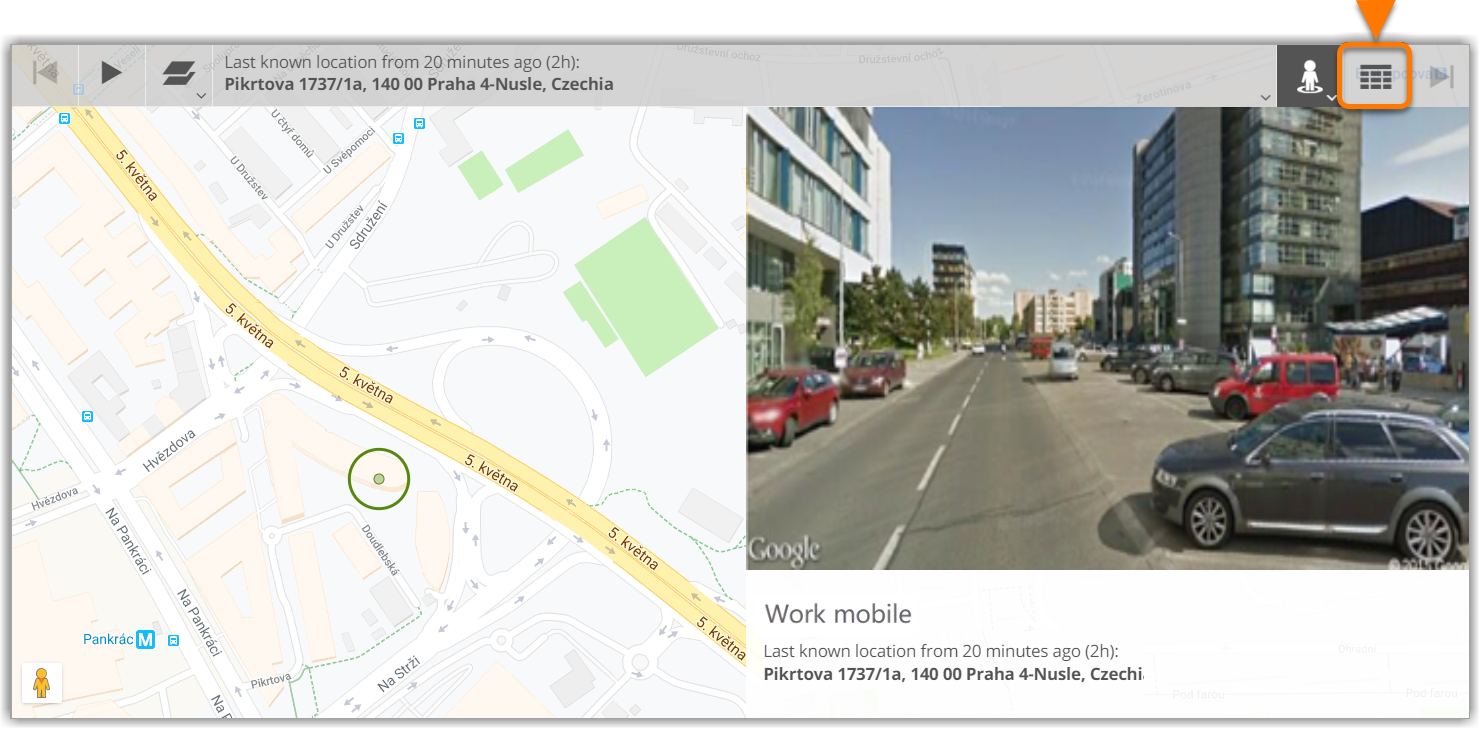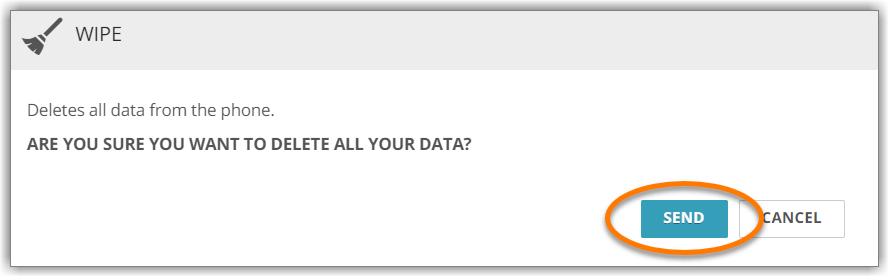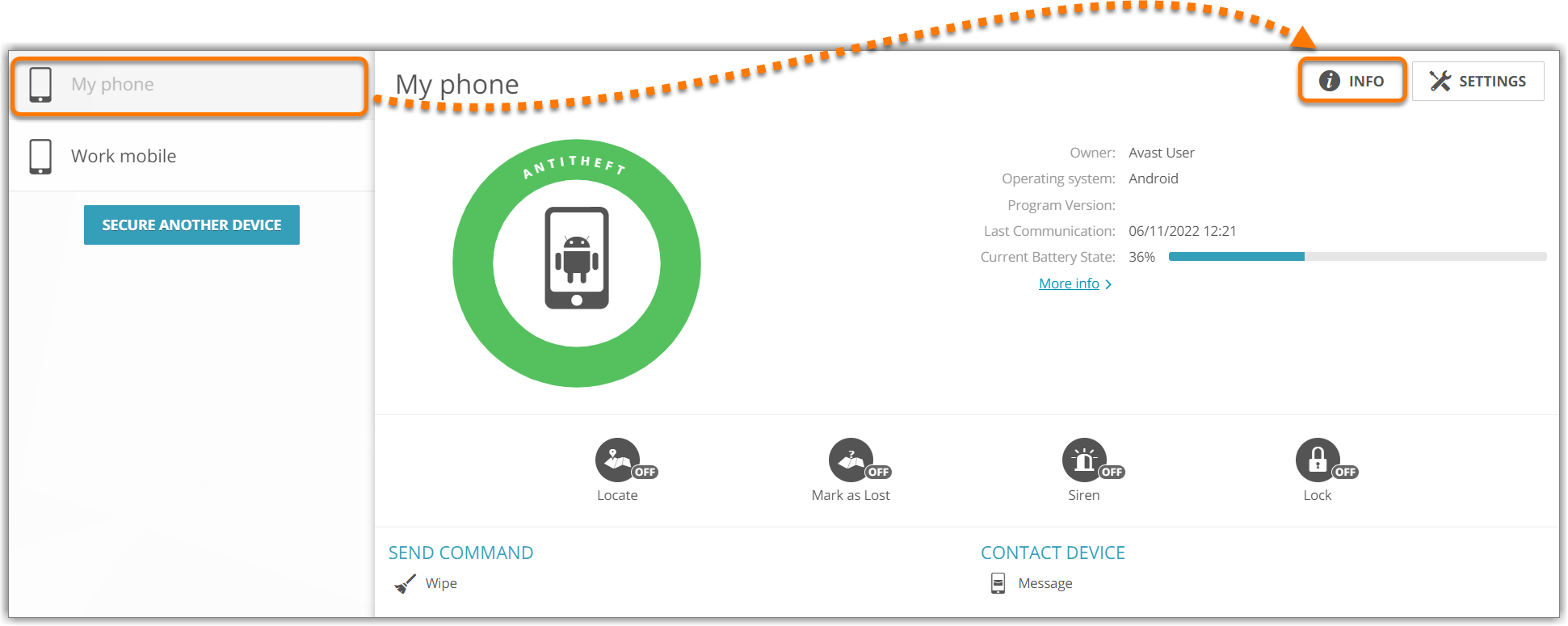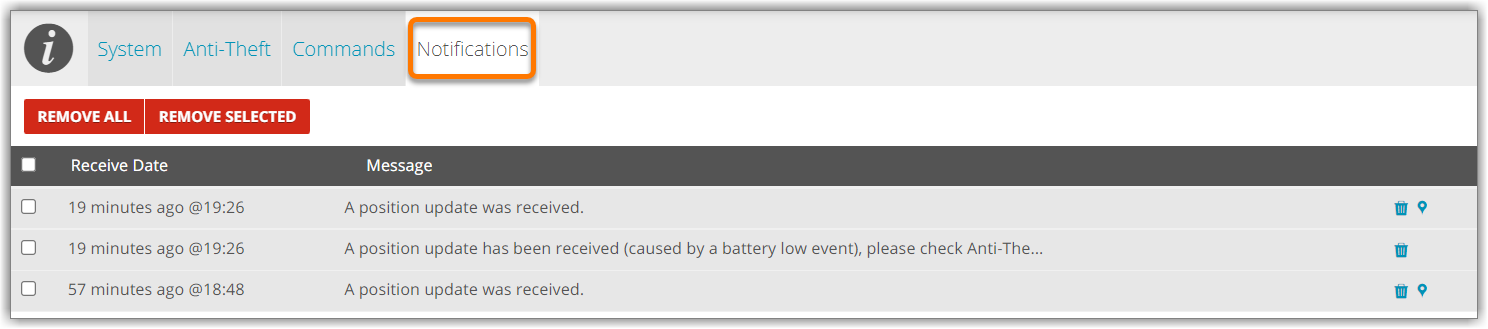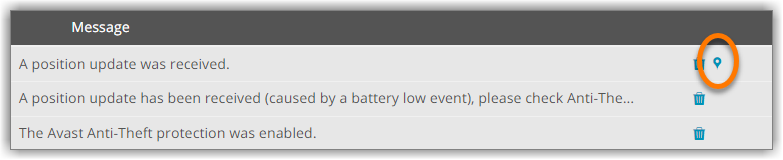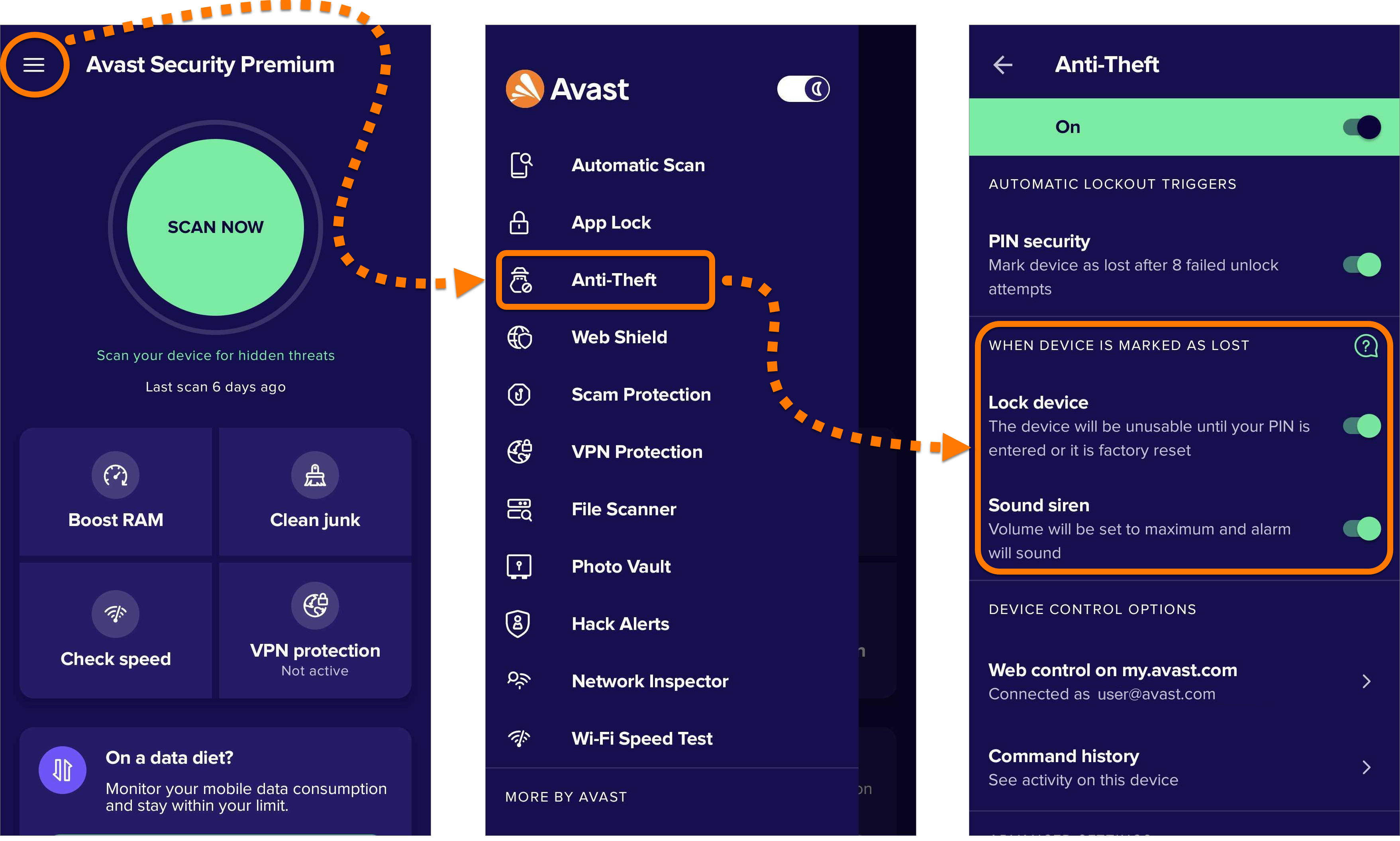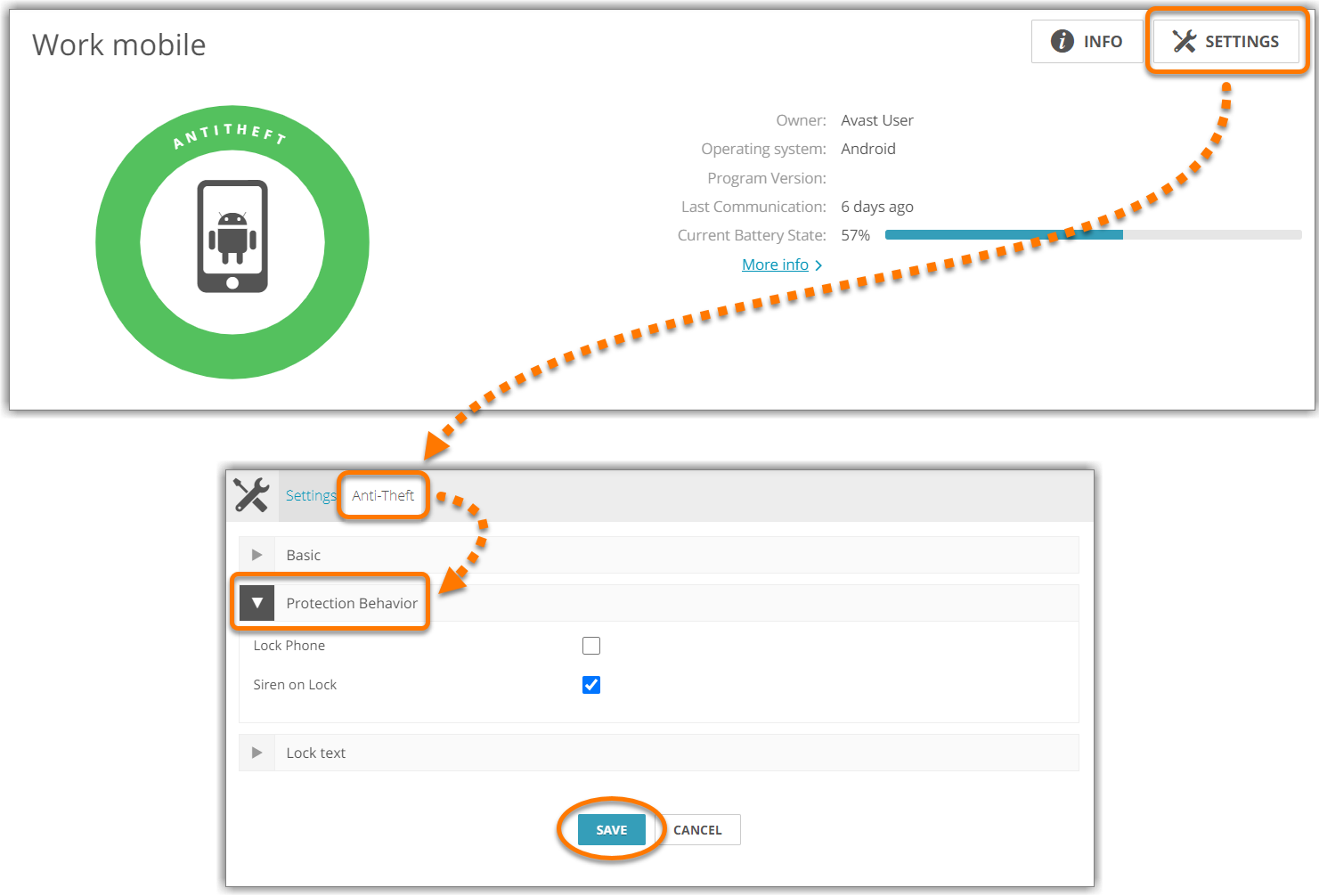Avast Anti-Theft není součástí aplikace Avast Mobile Security od verze
6.56. Pokud ale máte službu Anti-Theft na zařízení
už aktivní a používáte aplikaci Avast Mobile Security verze
6.56 nebo starší, bude Anti-Theft fungovat až do
30. září 2023. Další informace se dozvíte v následujícím článku:
Zrušení funkce Avast Anti-Theft – časté dotazy.
Anti-Theft je funkce produktu Avast Mobile Security, která vám umožňuje připojit se na dálku z účtu Avast ke ztracenému či ukradenému zařízení a spustit v něm několik příkazů. Ztracené zařízení nelze ovládat, pokud nejsou splněny následující požadavky:
- Zařízení je zapnuté a připojené k internetu.
- Na zařízení je zapnutá funkce Anti-Theft.
- Zařízení je spárované s účtem Avast.
Pokud k zařízení nemáte přístup, není možné je spárovat s účtem Avast ani na něm zapnout Anti-Theft.
Příkazy na dálku
Všechny příkazy na dálku jsou k dispozici na účtu Avast v části Anti-Theft. Jak používat příkazy na dálku:
- Ve webovém prohlížeči přejděte na adresu https://id.avast.com/sign-in, zadejte přihlašovací údaje ke svému účtu Avast a klikněte na tlačítko Pokračovat.

Je nutné se přihlásit k účtu Avast, který je připojený k aplikaci Avast Mobile Security ve ztraceném nebo ukradeném zařízení.
- Na dlaždici Anti-Theft klikněte na Přejít k funkci Anti-Theft.

- Vyberte ztracené zařízení.

- Zvolte požadovaný příkaz:
- Panel příkazů
- Vymazat

Panel příkazů
V níže uvedených částech najdete informace o tom, jak odesílat příkazy pro Anti-Theft uvedené na panelu příkazů.
Pomocí příkazu Lokalizovat nejsnáze a nejrychleji zjistíte polohu svého zařízení pomocí GPS. Avast Anti-Theft nabízí dvě možnosti sledování polohy:
- Sledovat zařízení: Odešle několik příkazů, které umožňují sledovat změny polohy zařízení. Můžete si vybrat, jak často chcete dostávat informace o poloze zařízení.
- Získat informaci o poloze: Odešle jeden příkaz, který zjišťuje aktuální polohu zařízení.
První odeslání příkazu Lokalizovat:
- Na příkazovém panelu vyberte možnost Lokalizovat.

- Na zobrazené obrazovce vyberte preferovanou možnost sledování polohy.

- U příkazu Sledovat zařízení vyberte z rozevírací nabídky, jak často chcete dostávat informace o poloze, a pak kliknutím na možnost Uložit odešlete příkaz.

- Obdržená polohová data si můžete prohlížet na svém účtu Avast v části Oznámení.
Odeslání následného příkazu Lokalizovat:
- Na příkazovém panelu vyberte možnost Lokalizovat.

- Automaticky se načte mapa s poslední známou polohou zařízení. Chcete-li na mapě ukázat poslední známou polohu zařízení, klikněte na preferovanou možnost sledování polohy.

- U příkazu Sledovat zařízení vyberte z rozevírací nabídky, jak často chcete dostávat informace o poloze, a pak kliknutím na možnost Uložit odešlete příkaz.

- Kliknutím na ikonu tabulky
 v pravém horním rohu zobrazíte informace o poloze zařízení podle GPS (zeměpisná šířka a délka) a informace o přesnosti polohy.
v pravém horním rohu zobrazíte informace o poloze zařízení podle GPS (zeměpisná šířka a délka) a informace o přesnosti polohy. 
Chcete-li vypnout příkaz Lokalizovat, na panelu příkazů klikněte na možnost Lokalizovat a pak v pravém horním rohu obrazovky s mapou klikněte na možnost Zastavit sledování zařízení.
Přesnost se liší v závislosti na síle signálu a na tom, zda je zařízení v dosahu signálu GPS.
Pomocí příkazu Ztracen označíte zařízení jako ztracené. Když zařízení označíte jako ztracené, ve výchozím stavu se aktivují následující funkce:
- Zamknout zařízení: Do zařízení nebudou mít neoprávnění uživatelé přístup.
- Spustit sirénu: Spustí se siréna, která vás či ostatní upozorní, kde se zařízení nachází.
- Poslední známá poloha: Když je baterie téměř vybitá, nahlásí poslední známou polohu zařízení.
Funkce
Poslední známá poloha je k dispozici pouze v
placené verzi aplikace Avast Mobile Security.
Označení zařízení jako ztraceného:
- Na příkazovém panelu vyberte možnost Ztraceno.

- Ověřte, že je vybrána karta Ztracen, a klikněte na tlačítko Odeslat.

- Obdržená data si můžete prohlížet na svém účtu Avast v části Oznámení.
Chcete-li vypnout příkaz Ztracen, na nalezeném zařízení zadejte PIN pro Avast. Případně na svém účtu Avast vyberte možnosti Ztraceno ▸ Nalezen a klikněte na položku Odeslat.
Příkazem Siréna spustíte ve ztraceném zařízení hlasitou sirénu.
Spuštění sirény:
- Na příkazovém panelu vyberte možnost Siréna.

- Na kartě Zapnout sirénu kliknutím na možnost Odeslat spusťte na ztraceném nebo ukradeném zařízení sirénu.

Chcete-li sirénu vypnout, na nalezeném zařízení zadejte PIN pro Avast. Případně na svém účtu Avast vyberte možnosti Siréna ▸ Vypnout sirénu a klikněte na položku Odeslat.
Příkaz Zamknout umožňuje na dálku zamknout ztracené zařízení pomocí kódu PIN pro Avast.
Odeslání příkazu Zamknout:
- Na příkazovém panelu vyberte možnost Zamknout.

- Vyberte kartu Zamknout a kliknutím na možnost Odeslat zamkněte zařízení.

Chcete-li odemknout nalezené zařízení, zadejte na něm PIN pro Avast. Případně na svém účtu Avast vyberte možnosti Zamknout ▸ Odemknout a klikněte na položku Odeslat.
Vymazat
Příkaz Vymazat vymaže ze zařízení všechna data a obnoví v něm nastavení z výroby.
Tento příkaz po odeslání nelze vrátit zpět.
Odeslání příkazu Vymazat:
- Ze seznamu příkazů vyberte možnost Vymazat.

- Kliknutím na možnost Odeslat vymažte ze zařízení veškerá data. Po odeslání příkazu se zařízení restartuje.

Jak si na účtu Avast prohlédnout obdržená data
Když pošlete příkaz Lokalizovat nebo Ztraceno, zařízení odešle data, která se zobrazí v části Oznámení na účtu Avast.
Jak si na účtu Avast prohlédnout obdržená data:
- Na levém panelu vyberte příslušné zařízení a klikněte na možnost Informace.

- Vyberte kartu Oznámení.

- V části Zpráva vyberte ikonu u zprávy Obdrželi jsme aktualizovanou polohu a můžete si zobrazit nebo stáhnout související data.

- Tento soubor obsahuje data zaznamenaná při odeslání příkazu Ztraceno nebo Lokalizovat. Chcete-li si zobrazit polohová data, klikněte na ikonu GPS. Zobrazí se mapa s polohou zařízení. Kliknutím na ikonu tabulky
 zobrazíte informace o poloze zařízení podle GPS (zeměpisná šířka a délka) a informace o přesnosti polohy. Tyto informace můžete v případě potřeby předat policii.
zobrazíte informace o poloze zařízení podle GPS (zeměpisná šířka a délka) a informace o přesnosti polohy. Tyto informace můžete v případě potřeby předat policii. 
Změna chování příkazu Ztracen
Jedním z postupů níže můžete nastavit, které funkce se mají aktivovat, když bude zařízení označeno jako ztracené:
- Avast Mobile Security: Na hlavní obrazovce Avast Mobile Security klepněte na ikonu
☰ Menu (tři čárky). Vyberte Anti-Theft a upravte nastavení v části Když je zařízení označeno jako ztracené. 
- Část Anti-Theft na účtu Avast: Na levém panelu obrazovky Anti-Theft vyberte zařízení. Klikněte na Nastavení ▸ Anti-Theft a pak upravte nastavení v části Chování ochrany. Provedené změny potvrďte kliknutím na tlačítko Uložit.

- Avast Anti-Theft pro Android
- Avast Mobile Security 6.x pro Android
- Google Android 6.0 (Marshmallow, API 23) a novější
Aktualizováno: 16. 2. 2023
 Je nutné se přihlásit k účtu Avast, který je připojený k aplikaci Avast Mobile Security ve ztraceném nebo ukradeném zařízení.
Je nutné se přihlásit k účtu Avast, který je připojený k aplikaci Avast Mobile Security ve ztraceném nebo ukradeném zařízení.







 zobrazíte informace o poloze zařízení podle GPS (zeměpisná šířka a délka) a informace o přesnosti polohy. Tyto informace můžete v případě potřeby předat policii.
zobrazíte informace o poloze zařízení podle GPS (zeměpisná šířka a délka) a informace o přesnosti polohy. Tyto informace můžete v případě potřeby předat policii.